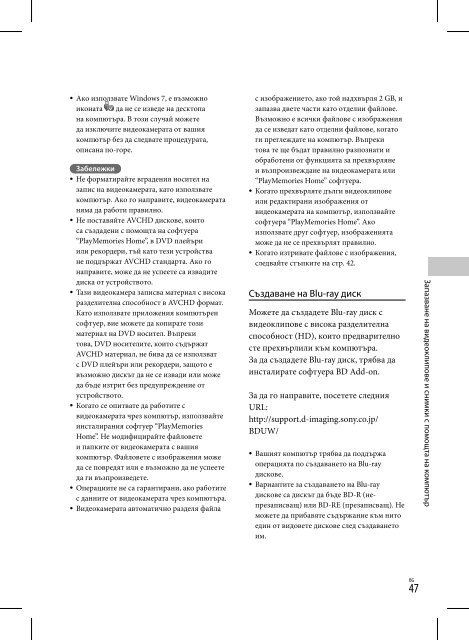Sony HDR-CX200E - HDR-CX200E Consignes d’utilisation Bulgare
Sony HDR-CX200E - HDR-CX200E Consignes d’utilisation Bulgare
Sony HDR-CX200E - HDR-CX200E Consignes d’utilisation Bulgare
Create successful ePaper yourself
Turn your PDF publications into a flip-book with our unique Google optimized e-Paper software.
Ако използвате Windows 7, е възможно<br />
иконата да не се изведе на десктопа<br />
на компютъра. В този случай можете<br />
да изключите видеокамерата от вашия<br />
компютър без да следвате процедурата,<br />
описана по-горе.<br />
Забележки<br />
Не форматирайте вградения носител на<br />
запис на видеокамерата, като използвате<br />
компютър. Ако го направите, видеокамерата<br />
няма да работи правилно.<br />
Не поставяйте AVCHD дискове, които<br />
са създадени с помощта на софтуера<br />
“PlayMemories Home”, в DVD плейъри<br />
или рекордери, тъй като тези устройства<br />
не поддържат AVCHD стандарта. Ако го<br />
направите, може да не успеете са извадите<br />
диска от устройството.<br />
Тази видеокамера записва материал с висока<br />
разделителна способност в AVCHD формат.<br />
Като използвате приложения компютърен<br />
софтуер, вие можете да копирате този<br />
материал на DVD носител. Въпреки<br />
това, DVD носителите, които съдържат<br />
AVCHD материал, не бива да се използват<br />
с DVD плейъри или рекордери, защото е<br />
възможно дискът да не се извади или може<br />
да бъде изтрит без предупреждение от<br />
устройството.<br />
Когато се опитвате да работите с<br />
видеокамерата чрез компютър, използвайте<br />
инсталирания софтуер “PlayMemories<br />
Home”. Не модифицирайте файловете<br />
и папките от видеокамерата с вашия<br />
компютър. Файловете с изображения може<br />
да се повредят или е възможно да не успеете<br />
да ги възпроизведете.<br />
Операциите не са гарантирани, ако работите<br />
с данните от видеокамерата чрез компютъра.<br />
Видеокамерата автоматично разделя файла<br />
с изображението, ако той надхвърля 2 GB, и<br />
запазва двете части като отделни файлове.<br />
Възможно е всички файлове с изображения<br />
да се изведат като отделни файлове, когато<br />
ги преглеждате на компютър. Въпреки<br />
това те ще бъдат правилно разпознати и<br />
обработени от функцията за прехвърляне<br />
и възпроизвеждане на видеокамерата или<br />
“PlayMemories Home” софтуера.<br />
Когато прехвърляте дълги видеоклипове<br />
или редактирани изображения от<br />
видеокамерата на компютър, използвайте<br />
софтуера “PlayMemories Home”. Ако<br />
използвате друг софтуер, изображенията<br />
може да не се прехвърлят правилно.<br />
Когато изтривате файлове с изображения,<br />
следвайте стъпките на стр. 42.<br />
Създаване на Blu-ray диск<br />
Можете да създадете Blu-ray диск с<br />
видеоклипове с висока разделителна<br />
способност (HD), които предварително<br />
сте прехвърлили към компютъра.<br />
За да създадете Blu-ray диск, трябва да<br />
инсталирате софтуера BD Add-on.<br />
За да го направите, посетете следния<br />
URL:<br />
http://support.d-imaging.sony.co.jp/<br />
BDUW/<br />
Вашият компютър трябва да поддържа<br />
операцията по създаването на Blu-ray<br />
дискове.<br />
Вариантите за създаването на Blu-rаy<br />
дискове са дискът да бъде BD-R (непрезаписващ)<br />
или BD-RE (презаписващ). Не<br />
можете да прибавяте съдържание към нито<br />
един от видовете дискове след създаването<br />
им.<br />
Запазване на видеоклипове и снимки с помощта на компютър<br />
47<br />
BG